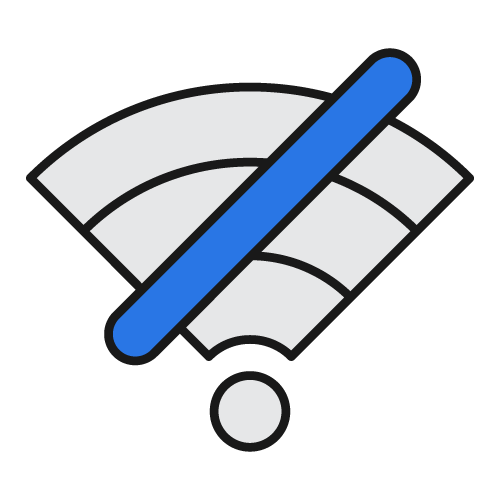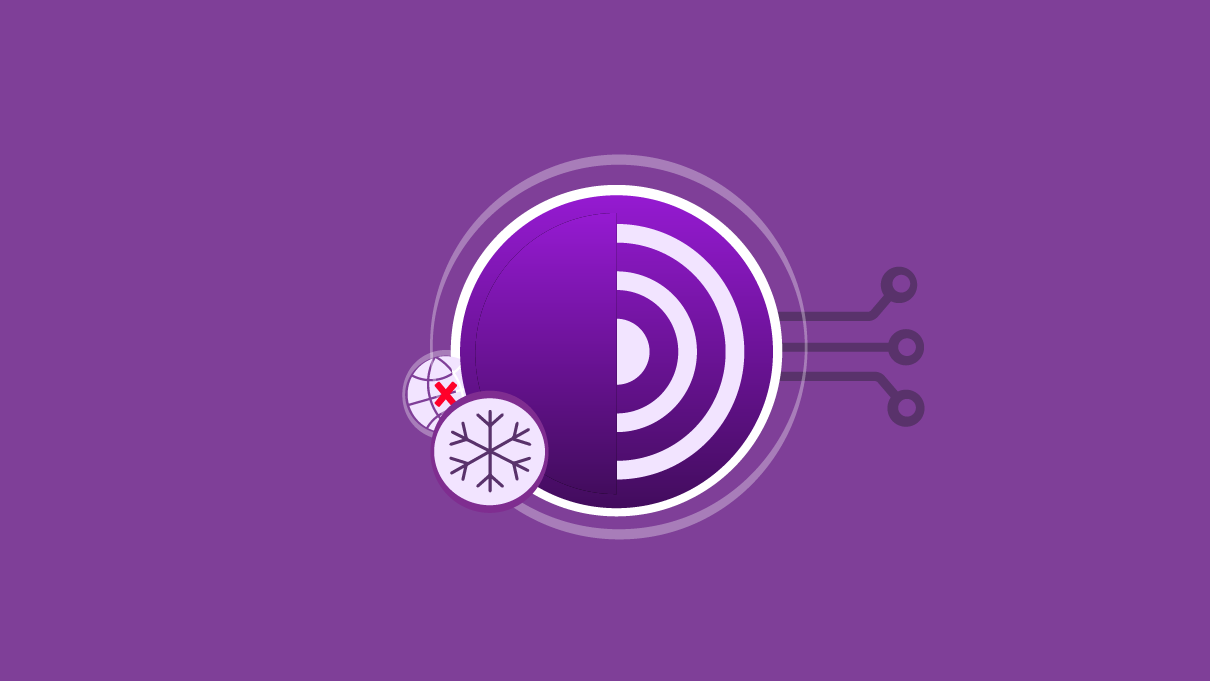
چگونه با استفاده از مرورگر «تور» فیلترینگ را دور بزنیم؟
گاهی اوقات دسترسی مستقیم به شبکه «تور» توسط آیاسپی (ISP) شما مسدود میشود. مرورگر تور ابزارهایی برای دور زدن سانسور ارایه کرده است. به این ابزارها " Pluggable Transport" میگویند. pluggable transportهایی که در تور استفاده میشوند از تکنیکهای مختلف برای دور زدن سانسور استفاده میکنند که به پلها متکی نیستند. برای استفاده از اینها نیازی به دریافت آدرس پل ندارید. در حال حاضر سه pluggable transport در تور وجود دارد، تعداد بیشتری هم در حال توسعه هستند.
گاهی اوقات دسترسی مستقیم به شبکه «تور» توسط آیاسپی (ISP) شما مسدود میشود. مرورگر تور ابزارهایی برای دور زدن سانسور ارایه کرده است. به این ابزارها " Pluggable Transport" میگویند.
اکثر Pluggable Transportها از قبیل meek و obfs4، به رلههای "پل" متکی هستند. پلهای تور در اصل گرههای مخفی تور هستند که اتصال شما به شبکه را مخفی نگه میدارند. زمانی که اتصال به تور مسدود شده یا زمانی که فکر میکنید فعالیتهای شما تحت نظارت است، میتوانید از یک پل به عنوان اولین رله تور خود استفاده کنید.
با این کار به صورت مخفی اتصال شما برقرار و باعث میشود که به عنوان یک اتصال به تور قابل شناسایی نباشید. همچون رلههای عمومی تور ، پلها هم توسط داوطلبان اداره میشوند. با این حال، برخلاف رلههای معمولی، پلها به صورت عمومی فهرست نشدهاند و به همین دلیل سانسورچیها نمیتواند آنها را به راحتی شناسایی و مسدود کنند.
pluggable transportهایی که در تور استفاده میشوند از تکنیکهای مختلف برای دور زدن سانسور استفاده میکنند که به پلها متکی نیستند. برای استفاده از اینها نیازی به دریافت آدرس پل ندارید. در حال حاضر سه pluggable transport در تور وجود دارد، تعداد بیشتری هم در حال توسعه هستند.
obfs4
باعث میشود ترافیک تور تصادفی به نظر برسد و همچنین از یافتن پلها توسط سانسورچی جلوگیری میکند. پلهای obfs4 نسبت به پلهای قبلی خود یعنی پلهای obfs3 کمتر مسدود می شوند.
Meek
فعالیت شما را شبیه به مرور یک وبسایت معمولی میکند و سانسورچی متوجه فعالیت شما در تور نخواهد شد. با استفاده از meek-azure هم فعالیت شما برای Isp به شکل بازدید از یک وبسایت مایکروسافت به نظر میرسد.
Snowflake
نوع پیشرفتهتر و بهبود یافته فناوری استفاده شده توسط فلشپراکسی است. ترافیک شما را از طریق وبآرتیسی (WebRTC) که پروتکلی همتابههمتا با NAT داخلی تعبیه شده به صورت خودکار است، انتقال میدهد. (در واقع عملکردی مشابه فلشپراکسی دارد اما مشکلات فلشپراکسی با NAT را ندارد.)
سیستم Snowflake از سه جزء تشکیل شده است: داوطلبانی که پراکسی های Snowflake را اجرا میکنند، کاربران تور که می خواهند به اینترنت وصل شوند و کارگزاری که پراکسیهای Snowflake را به کاربران ارائه می دهد.
این پراکسیها سبک وزن، کم دوام و آسان برای اجرا هستند و به تور امکان میدهند Snowflake را آسانتر از تکنیک های قبلی مقیاسبندی کند. برای کاربران سانسور شده، اگر پروکسی Snowflake مسدود شود، کارگزار به طور خودکار یک پراکسی جدید برای آنها پیدا میکند.
از آنجایی که آدرس های پل عمومی نیستند، برای دریافت پل باید خودتان آنها را درخواست کنید که شما چند گزینه برای این کار دارید:
-
از صفحه پلهای تور دیدن کنید و دستورالعملهای صفحه را دنبال کنید
-
از طریق سرویس جیمیل یا رایزآپ به آدرس اختصاصی برای پلهای تور ایمیل بزنید.
-
از Moat برای آوردن پل ها از داخل مرورگر تور استفاده کنید
نحوه استفاده از Moat
اگر اولین بار است که از تور استفاده میکنید، روی "Tor Network Settings" کلیک کنید تا پنجره تنظیمات تور باز شود. در قسمت "Bridges"، کادر "Use a Bridge" را انتخاب کنید، سپس گزینه "Request a Bridge from torproject.org" را انتخاب کنید و روی "Request a Bridge..." ضربه کنید تا یک پل برای شما ارسال شود. سپس روی submit کلیک کنید و برای ذخیره تنظیمات دکمه connect را بزنید.
اگر که تور را در حال اجرا دارید، از منوی (≡) به بخش Preferences یا settings بروید و در نوار کنار صفحه روی tor کلیک کنید. در قسمت "Bridges" قسمت "Use a Bridge" را انتخاب کنید و گزینه "Request a Bridge from torproject.org" را انتخاب کنید و روی "Request a New Bridge..." کلیک کنید تا یک پل به شما داده شود. سپس روی "Submit" کلیک کنید. تنظیمات شما پس از بستن صفحه، بهطور خودکار ذخیره می شود.
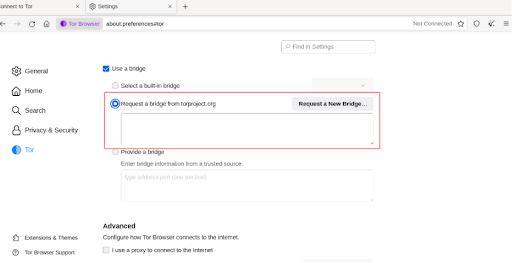
نحوه وارد کردن آدرس پل
اگر برای اولین بار است که مرورگر Tor را راهاندازی میکنید، روی "Tor Network Settings" کلیک کنید تا پنجره تنظیمات Tor باز شود. در بخش «Bridges»، کادر «Use a bridge» را انتخاب کنید، سپس «Provide a bridge I know» را انتخاب کنید و آدرس هر پل را در یک خط جداگانه وارد کنید. برای ذخیره تنظیمات روی "Connect" کلیک کنید. اگر مرورگر Tor در حال اجرا است، از منوی (≡) روی «Preferences»یا settings کیک کنید و سپس روی «Tor» در نوار کناری کلیک کنید. در قسمت “Bridges” بخش “Use a Bridge” را انتخاب کنید و از گزینه “Provide a Bridge I know” آدرس هر پل را در یک خط جداگانه وارد کنید. محدودیتی برای تعداد پلها وجود ندارد. هرچه تعداد این پلها بیشتر باشد, امکان اتصال به شبکه از طریق آنها بیشتر خواهد شد. پس از بستن برگه، تنظیمات شما به طور خودکار ذخیره می شود.
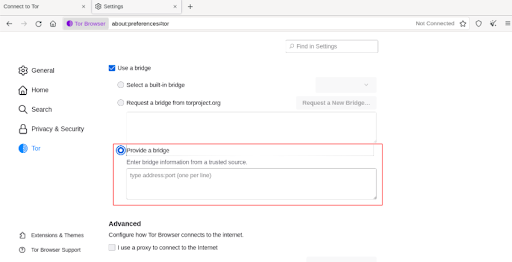
اگر اتصال با موفقیت انجام نشد، احتمالا پلهایی که دریافت کردهاید، از کار افتاده است. با یکی از روشهای بالا دوباره برای دریافت آدرسهای پل تلاش کنید.
مرورگر تور برای اندروید
عملکرد این مانند مرورگر دسکتاپ تور است، اما برای دستگاه تلفن همراه اندروید شما، برخی از ویژگی های اصلی مرورگر تور برای اندروید عبارتند از: کاهش ردیابی در وبسایتها، حفاظت در برابر نظارت، مقاومت برابر اثر انگشت مرورگر و دور زدن سانسور اینترنت.
هنگامی که برای اولین بار مرورگر تور در اندروید را اجرا می کنید، دو گزینه خواهید دید، در یک گزینه اتصال مستقیم به شبکه تور و در گزینه دیگر پیکربندی مرورگر تور برای اتصال با نماد تنظیمات را مشاهده خواهید کرد. در بیشتر موارد، گزینه "connect" به شما امکان میدهد بدون نیاز به پیکربندی بیشتر به شبکه تور متصل شوید. پس از اتصال، تغییر جملات در پایین صفحه ظاهر میشود که نشاندهنده پیشرفت اتصال تور است. اگر در روند پیشرفت، جملات در نقطه خاصی گیر کرده است، برای رفع مشکل، به صفحه عیب یابی مراجعه کنید.
اگر اتصال شما سانسور شده است، باید روی آیکون تنظیمات ضربه بزنید. با این کار مرورگر تور شما را از طریق یک سری گزینههای پیکربندی راهنمایی می کند. صفحه اول وضعیت شبکه تور را به شما میگوید و گزینه ای برای پیکربندی یک پل ('Config Bridge') در اختیار شما قرار میدهد. روی 'Config Bridge' ضربه بزنید. سپس برای پیکربندی یک pluggable transport به صفحه دور زدن (Circumvention) هدایت خواهید شد.
برای استفاده از pluggable transport، در اولین راه اندازی مرورگر تور ، روی آیکون تنظیمات ضربه بزنید. صفحه اول وضعیت شبکه تور را به شما میگوید. برای پیکربندی یک پل، روی "Config Bridge" ضربه بزنید.
صفحه بعدی گزینهای را برای استفاده از پل داخلی یا پل سفارشی ارائه میدهد. با گزینه "Use a Bridge" سه گزینه خواهید داشت: "obfs4"، "meek-azure" و "snowflake".
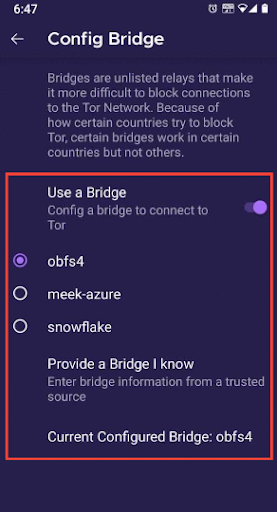
اگر گزینه "Provide a Bridge I know" را انتخاب کنید، باید آدرس پل را وارد کنید. هنگامی که مرورگر تور در حال اجرا است، در پانل اعلان دستگاه خود دکمه "هویت جدید" (NEW IDENTITY)، را مشاهده خواهید کرد. با زدن این دکمه هویت جدیدی در اختیار شما قرار میگیرد.
برخلاف مرورگر تور در دسکتاپ، دکمه "هویت جدید" در مرورگر تور اندروید مانع از پیوند دادن فعالیت بعدی مرورگر شما به آنچه قبلاً انجام میدادید، نمیشود. انتخاب این گزینه فقط جریان مرورگر تور شما را تغییر میدهد.